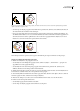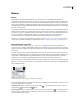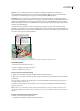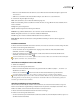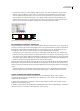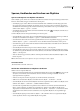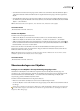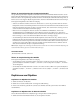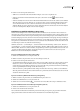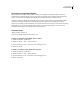Operation Manual
ILLUSTRATOR CS3
Benutzerhandbuch
210
Sperren, Ausblenden und Löschen von Objekten
Sperren und Entsperren von Objekten oder Ebenen
Wenn Sie Objekte sperren, können Sie sie nicht mehr auswählen und bearbeiten. Durch Sperren der übergeordneten Ebene
können Sie mehrere Pfade, Gruppen und Unterebenen schnell sperren.
• Sollen Objekte gesperrt werden, klicken Sie im Ebenenbedienfeld auf die Schaltfläche der Bearbeitungsspalte (rechts
neben dem Augensymbol) für das Objekt oder die Ebene, das bzw. die gesperrt werden soll. Ziehen Sie über mehrere
Schaltflächen in der Bearbeitungsspalte, um mehrere Elemente zu sperren. Wählen Sie das zu sperrende Objekt aus und
wählen Sie dann „Objekt“ > „Sperren“ > „Auswahl“.
• SollenObjekteentsperrtwerden,klickenSieimEbenenbedienfeldaufdasSymbol fürdasObjektoderdieEbene,das
bzw. die entsperrt werden soll.
Sie können Objekte auch über die folgenden Befehle sperren und entsperren:
• Sollen alle Objekte gesperrt werden, die das ausgewählte Objekt überlappen und auf derselben Ebene liegen, wählen Sie
das Objekt aus und wählen Sie dann „Objekt“ > „Sperren“ > „Sämtliches Bildmaterial darüber“.
• Sollen alle Ebenen außer der Ebene mit einem ausgewählten Element oder einer ausgewählten Gruppe gesperrt werden,
wählen Sie „Objekt“ > „Sperren“ > „Andere Ebenen“ oder aus dem Menü des Ebenenbedienfelds „Andere sperren“.
• Sollen alle Ebenen gesperrt werden, wählen Sie alle Ebenen im Ebenenbedienfeld aus und wählen Sie dann „Alle Ebenen
sperren“ aus dem Bedienfeldmenü.
• Sollen alle Objekte im Dokument entsperrt werden, wählen Sie „Objekt“ > „Alle entsperren“.
• Sollen alle Objekte in einer Gruppe entsperrt werden, wählen Sie ein entsperrtes und sichtbares Objekt in der Gruppe
aus. Wählen Sie bei gedrückter Umschalt- und Alt-Taste (Windows) bzw. Umschalt- und Wahltaste (Mac OS) den Befehl
„Objekt“ > „Alle entsperren“.
• Wenn Sie alle Ebenen gesperrt haben, wählen Sie zum Entsperren im Menü des Ebenenbedienfelds die Option „Alle
Ebenen entsperren“.
Hinweis: Im Isolationsmodus sind die Optionen zum Sperren und Entsperren nicht verfügbar.
Verwandte Themen
„Ebenenbedienfeld – Übersicht“ auf Seite 206
Ausblenden und Einblenden von Objekten oder Ebenen
Wählen Sie eine der folgenden Methoden:
• Klicken Sie im Ebenenbedienfeld neben dem auszublendenden Objekt auf das Augensymbol . Klicken Sie erneut auf
das Symbol, um das Element wieder einzublenden. Wenn Sie eine Ebene oder Gruppe ausblenden, werden alle
zugehörigen Elemente ausgeblendet.
• Ziehen Sie den Zeiger über mehrere Augensymbole, um mehrere Elemente auszublenden.
• Wählen Sie das auszublendende Objekt aus und wählen Sie dann „Objekt“ > „Ausblenden“ > „Auswahl“.
• Sollen alle Objekte über einem bestimmten Objekt in einer Ebene ausgeblendet werden, wählen Sie das Objekt aus und
wählen Sie dann „Objekt“ > „Ausblenden“ > „Sämtliches Bildmaterial darüber“.
• Sollen alle nicht ausgewählten Ebenen ausgeblendet werden, wählen Sie aus dem Menü des Ebenenbedienfelds die
Option „Andere ausblenden“ oder klicken Sie bei gedrückter Alt- (Windows) bzw. Wahltaste (Mac OS) auf das
Augensymbol der einzublendenden Ebene. Alternativ können Sie „Objekt“ > „Ausblenden“ > „Andere Ebenen“ wählen,
um alle Ebenen mit Ausnahme der Ebene auszublenden, die das ausgewählte Objekt bzw. die ausgewählte Gruppe
enthält.
• Sollen alle Objekte angezeigt werden, wählen Sie „Objekt“ > „Alles einblenden“. Alle zuvor ausgeblendeten Objekte
werden eingeblendet. Alle zuvor ausgewählten Objekte sind ausgewählt.